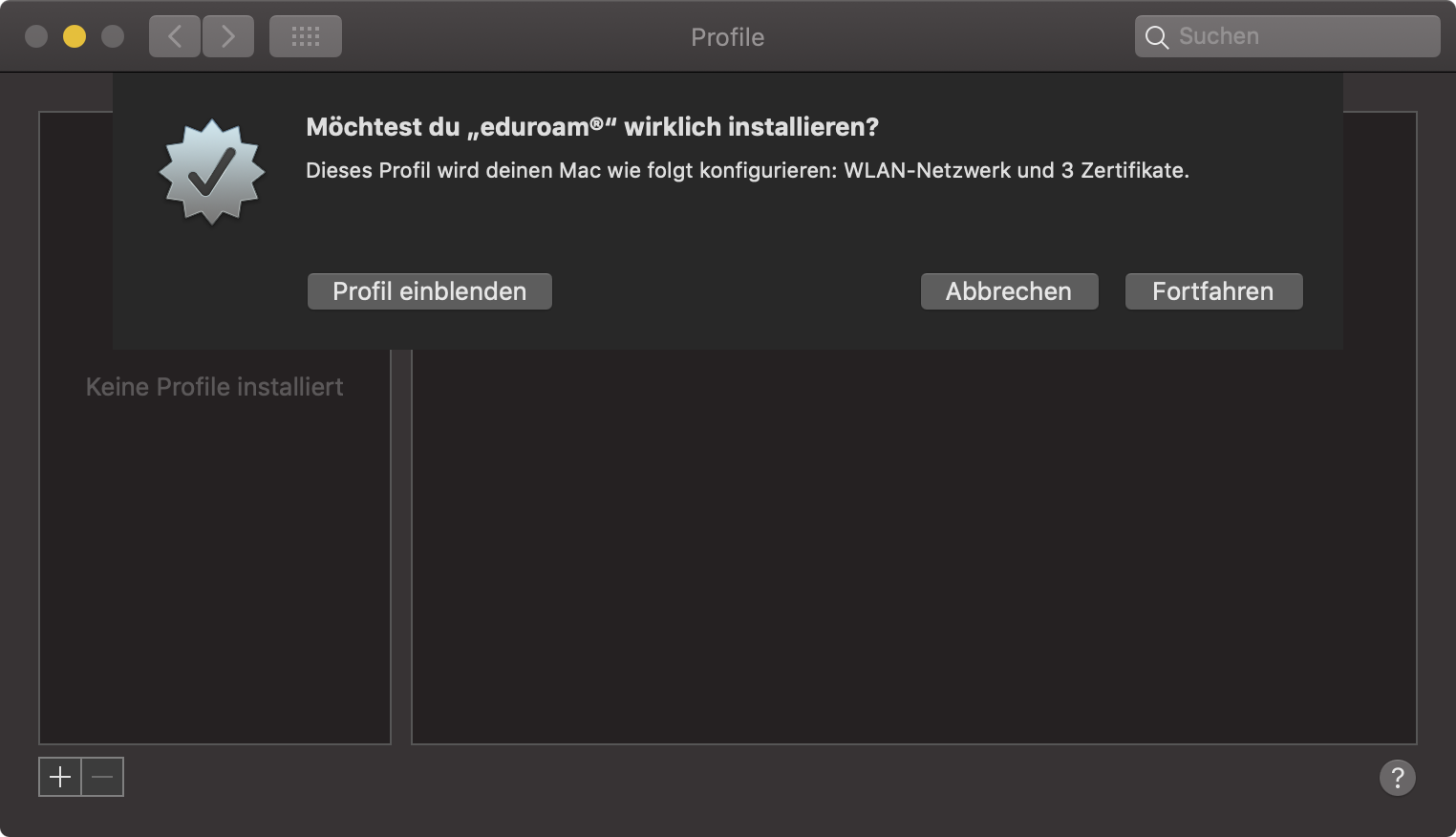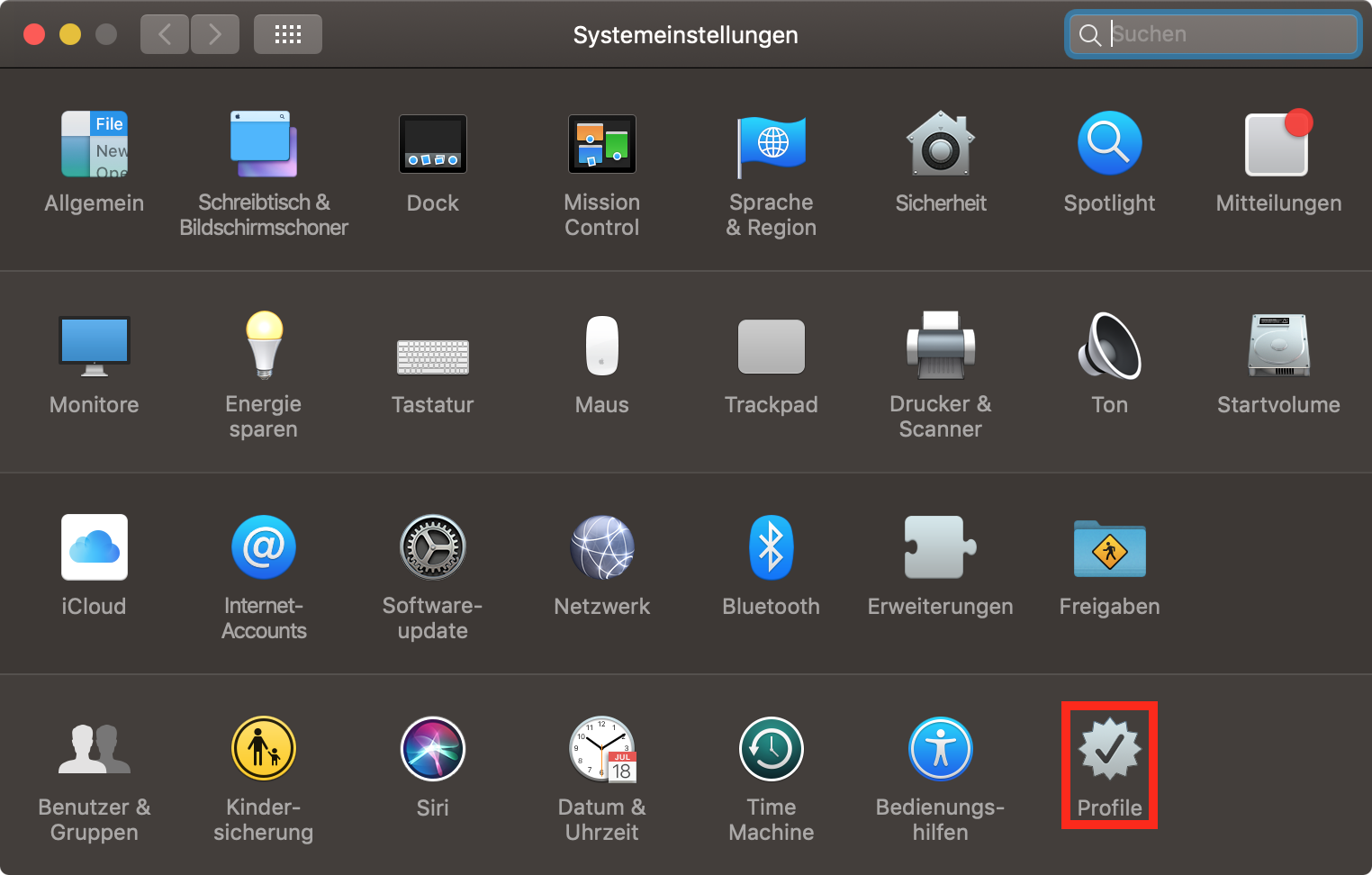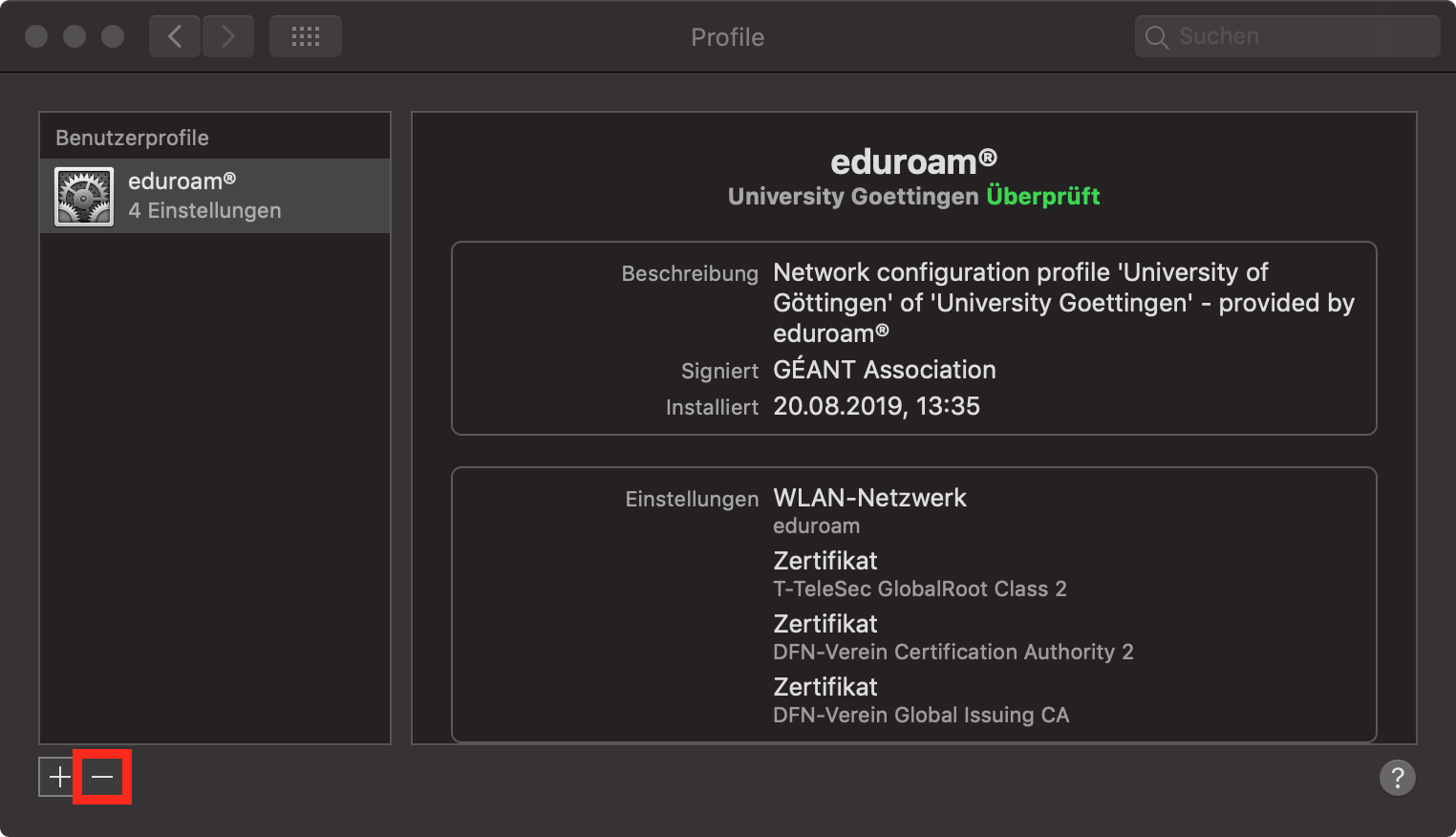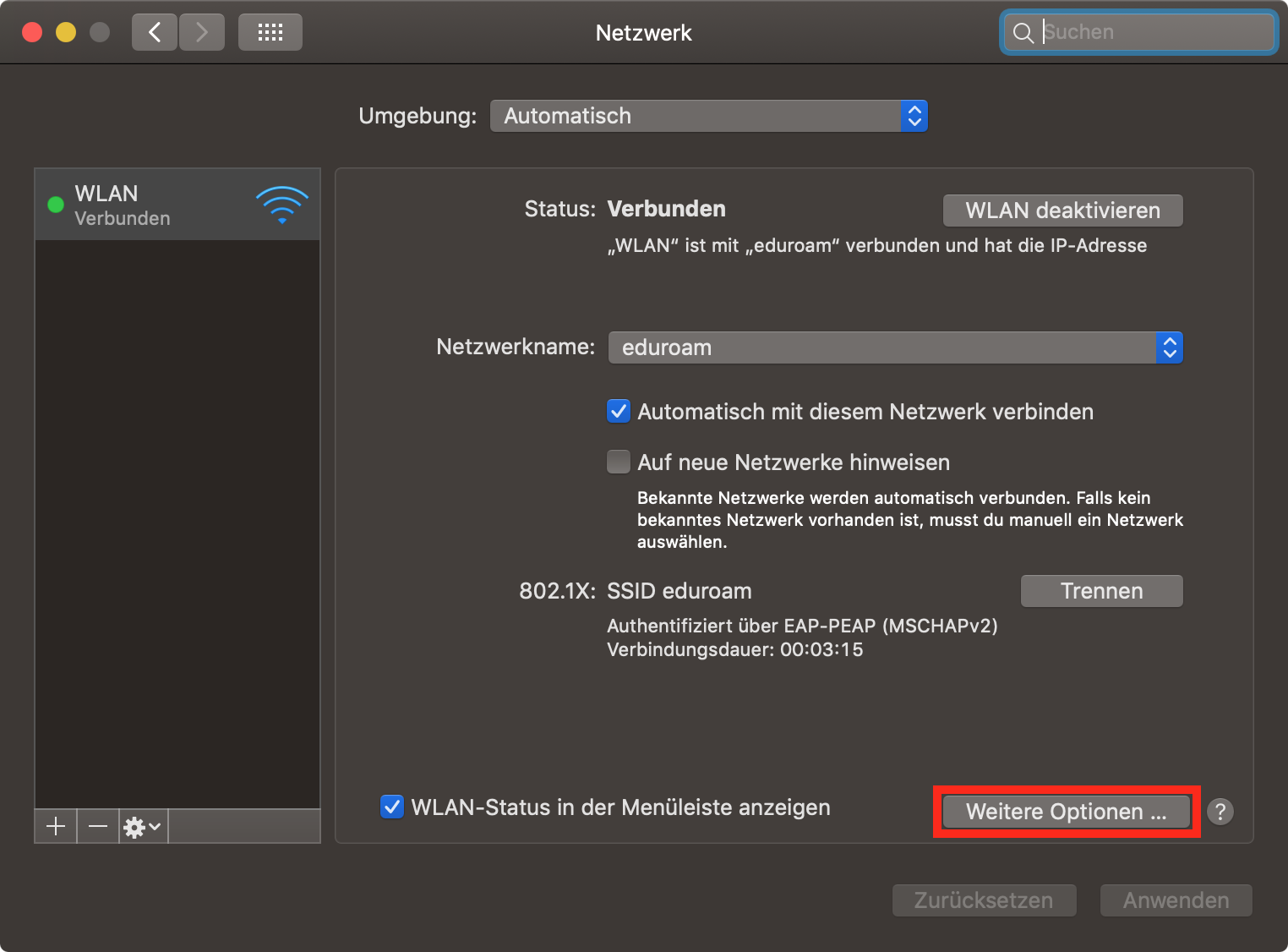Table of Contents
eduroam with macOS (from 10.13 High Sierra up to 12 Monterey)
This site is a work in progress!
The following instructions, show you, how you can connect your Mac to the WPA2 encrypted network eduroam.
Please Note: When setting up the connection, the “username” is your student email address! For example jane.smith@stud.uni-goettingen.de
Installing the eduroam profile via the CAT tool
These instructions were created under macOS 10.14.6 (Mojave). Click paths and menus may differ in earlier and younger macOS versions.
For macOS 13 Ventura and above, have a look at the other instructions we have for macOS
A complete profile for eduroam including the required certificates can be downloaded here. Führe die Datei nach dem Herunterladen mit einem Doppelklick aus. Um die eduroam Profildatei zu schreiben öffnen sich nun die Systemeinstellungen. Die Installation muss mit einem Klick auf Fortfahren bestätigt werden.
Double-click the file after downloading it. To install the eduroam profile file, the System Preferences should open now. The installation must be confirmed by clicking on Continue.
Anschließend werden die Logindaten des Accounts abgefragt. Als Benutzername bitte die studentische E-Mail-Adresse (…@stud.uni-goettingen.de) und das zugehörige Passwort verwenden. Bei nicht-studentischen Accounts kann dieser Übersicht die Form des zu verwendenden Benutzernamens entnommen werden.
Nach einem Klick auf Installieren ist die Konfiguration bereits abgeschlossen und das MacBook sollte sich automatisch mit dem nächsten Access Point verbinden.
Falls sich das MacBook nicht automatisch verbindet, wechsle in die Netzwerkeinstellungen und wähle bei WLAN das eduroam Netzwerk aus.
Trage nun das Administratorkennwort ein und klicke auf Immer erlauben.
Löschen einer alten Profildatei
Ist die eduroam-Verbindung zuvor auch über eine Profildatei des CA-Tools einer anderen Universität konfiguriert worden, sollte diese zuerst gelöscht werden. Hierzu die Systemeinstellungen entweder über das “Launchpad” oder den Apfel in der Menüleiste aufrufen und “Profile” auswählen. Sollte diese Einstellung fehlen muss die Konfiguration in den WLAN-Einstellungen gelöscht werden.
Anschließend auf “eduroam” und unten auf das Minus klicken. Eine Löschung der unten beschriebenen Konfiguration in den WLAN-Einstellungen entfällt in diesem Fall.
Löschen einer alten Konfiguration
Ist bereits eine Konfiguration vorhanden, welche nicht über das CA-Tool konfiguriert wurde, sollte diese um Komplikationen bei der Konfiguration auszuschließen, zuerst gelöscht werden. Hierzu die Systemeinstellungen entweder über das “Launchpad” oder den Apfel in der Menüleiste aufrufen und Netzwerk auswählen. Nun im untern Teil auf “Weitere Optionen…” klicken.
Anschließend “eduroam” auswählen, auf das Minus sowie auf “Ok” und “Anwenden” klicken. Nun kann mit der Konfiguration begonnen werden.